Excluir face
Com a ferramenta Excluir face  , é possível fazer o seguinte:
, é possível fazer o seguinte:
Excluir. Exclui uma face de um corpo de superfície ou exclui uma ou mais faces de um corpo sólido para criar superfícies.
Excluir e remendar. Exclui uma face de um corpo sólido ou de superfície e automaticamente remenda e apara o corpo.
Excluir e preencher. Exclui as faces e gera uma única face para fechar qualquer espaçamento.
Para excluir faces de um corpo de superfície:
-
Clique em Excluir face  na barra de ferramentas Superfícies ou em Inserir, Face, Excluir.
na barra de ferramentas Superfícies ou em Inserir, Face, Excluir.
O PropertyManager de Excluir face é exibido.
-
Na área de gráficos, clique nas faces a serem excluídas.
Os nomes dessas faces são exibidos em Faces a excluir  .
.
Em Opções, clique em Excluir.
-
Clique em OK  .
.
As faces desaparecem.
|
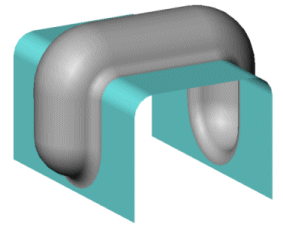
|
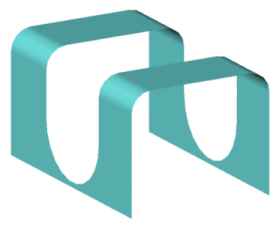
|
|
Seleção de faces em cinza a serem excluídas |
Faces excluídas |
Para excluir e remendar faces em um corpo de superfície:
Siga as etapas 1 e 2 do procedimento anterior.
Em Opções, clique em Excluir e remendar.
-
Clique em OK  .
.
As faces desaparecem, sendo que as faces adjacentes são estendidas para formar uma superfície única.
|
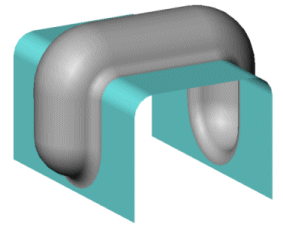
|
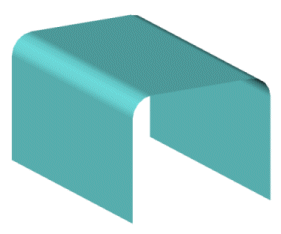
|
|
Seleção de faces em cinza a serem excluídas |
Faces em azul remendadas |
Para excluir e preencher as superfícies:
Siga as etapas 1 e 2 do procedimento anterior.
Em Opções, clique em Excluir e preencher.
O sistema exclui as faces e as substitui por uma única face.
-
Clique em OK  .
.
As faces são excluídas e preenchidas por uma única superfície.
|
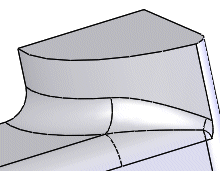
|
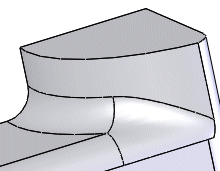
|
|
Antes de Excluir e preencher |
Após Excluir e preencher |
Para excluir faces de um corpo sólido e criar superfícies:
-
Usando um corpo sólido, clique em Excluir face  na barra de ferramentas Superfícies ou em Inserir, Face, Excluir. na barra de ferramentas Superfícies ou em Inserir, Face, Excluir.
O PropertyManager de Excluir face é exibido.
|
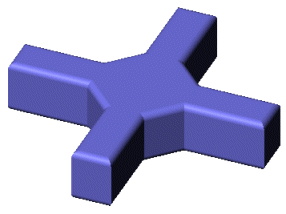
|
-
Na área de gráficos, clique nas faces a serem excluídas.
Os nomes dessas faces são exibidos em Faces a excluir  . .
Em Opções, clique em Excluir. |
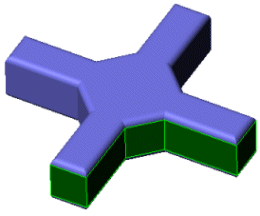
|
-
Clique em OK  . .
As faces desaparecem, e um novo corpo de superfície DeleteFace1 é adicionado à pasta Corpos de superfície  na árvore de projeto do FeatureManager. na árvore de projeto do FeatureManager.
|
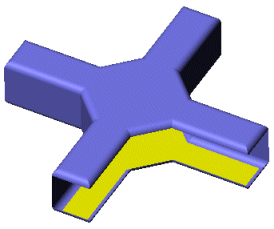
|